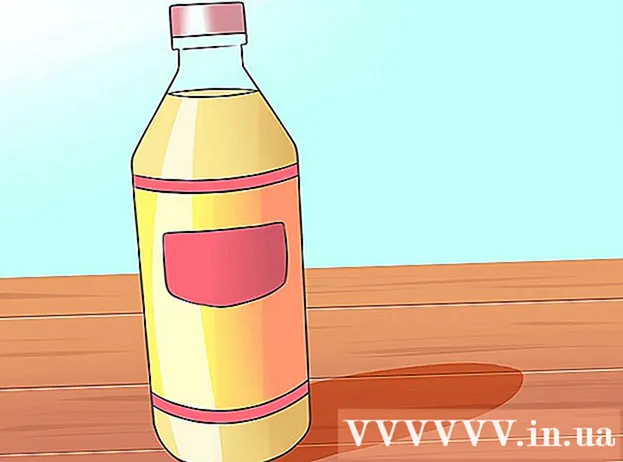Höfundur:
Janice Evans
Sköpunardag:
24 Júlí 2021
Uppfærsludagsetning:
16 September 2024

Efni.
Í þessari grein munum við sýna þér hvernig á að nota áhrif í Facebook Messenger myndspjallinu þínu, svo og hvernig á að bæta áhrifum við myndskeiðin sem þú deilir.
Skref
Aðferð 1 af 2: Myndspjall
 1 Byrjaðu á Facebook Messenger. Smelltu á talskýjatáknið með hvítri eldingu. Það er á heimaskjánum þínum eða forritaskúffunni.
1 Byrjaðu á Facebook Messenger. Smelltu á talskýjatáknið með hvítri eldingu. Það er á heimaskjánum þínum eða forritaskúffunni.  2 Veldu tengilið. Ef þú finnur ekki manneskjuna sem þú ert að leita að skaltu nota leitarstikuna efst á skjánum.
2 Veldu tengilið. Ef þú finnur ekki manneskjuna sem þú ert að leita að skaltu nota leitarstikuna efst á skjánum.  3 Bankaðu á táknið sem lítur út eins og hvítt upptökuvél á bláum bakgrunni. Hringt verður í myndband. Þegar viðkomandi bregst við er hægt að nota áhrif.
3 Bankaðu á táknið sem lítur út eins og hvítt upptökuvél á bláum bakgrunni. Hringt verður í myndband. Þegar viðkomandi bregst við er hægt að nota áhrif.  4 Smelltu á þumalfingursmerkið til að nota viðbrögð. Hægt er að nota þau á sama hátt og viðbrögð í færslum og athugasemdum á Facebook, það er einfaldlega að velja viðbragðsspjald sem verður notað í myndspjallinu. Veldu einn af emoji (hjarta, hlátur, sorg, reiði og svo framvegis) og líflegur emoji mun birtast um höfuðið.
4 Smelltu á þumalfingursmerkið til að nota viðbrögð. Hægt er að nota þau á sama hátt og viðbrögð í færslum og athugasemdum á Facebook, það er einfaldlega að velja viðbragðsspjald sem verður notað í myndspjallinu. Veldu einn af emoji (hjarta, hlátur, sorg, reiði og svo framvegis) og líflegur emoji mun birtast um höfuðið.  5 Bankaðu á blob táknið til að velja lit og lýsingarsíur. Skrunaðu í gegnum valkostina til að nota síuna í rauntíma. Viðmælandi þinn mun sjá valda síuna.
5 Bankaðu á blob táknið til að velja lit og lýsingarsíur. Skrunaðu í gegnum valkostina til að nota síuna í rauntíma. Viðmælandi þinn mun sjá valda síuna.  6 Bankaðu á stjörnumerkið til að velja grímur og límmiða. Skrunaðu í gegnum áhrifalistann til að setja á þig fyndna grímu eða bættu við líflegum bakgrunnsáhrifum.
6 Bankaðu á stjörnumerkið til að velja grímur og límmiða. Skrunaðu í gegnum áhrifalistann til að setja á þig fyndna grímu eða bættu við líflegum bakgrunnsáhrifum.
Aðferð 2 af 2: Hvernig á að taka upp myndband
 1 Byrjaðu á Facebook Messenger. Smelltu á talskýjatáknið með hvítri eldingu. Það er á heimaskjánum þínum eða forritaskúffunni.
1 Byrjaðu á Facebook Messenger. Smelltu á talskýjatáknið með hvítri eldingu. Það er á heimaskjánum þínum eða forritaskúffunni.  2 Bankaðu á Bæta við daginn minn. Það er efst á skjánum. Kveikt verður á myndavél Android tækisins.
2 Bankaðu á Bæta við daginn minn. Það er efst á skjánum. Kveikt verður á myndavél Android tækisins. - Til að skipta yfir í myndavélina að framan, bankaðu á örlaga myndavélartáknið efst á skjánum.
 3 Haltu inni afsmellaranum til að taka upp kvikmynd. Þegar þú fjarlægir fingurinn af skjánum hættir myndbandsupptaka (þetta mun einnig gerast þegar hringurinn í kringum afsmellarann verður rauður). Forskoðun á myndbandinu birtist á skjánum.
3 Haltu inni afsmellaranum til að taka upp kvikmynd. Þegar þú fjarlægir fingurinn af skjánum hættir myndbandsupptaka (þetta mun einnig gerast þegar hringurinn í kringum afsmellarann verður rauður). Forskoðun á myndbandinu birtist á skjánum.  4 Bankaðu á broskallatáknið. Listi yfir límmiða og grímur opnast.
4 Bankaðu á broskallatáknið. Listi yfir límmiða og grímur opnast. - Skrunaðu niður til að skoða flokkana með límmiða / grímu. Þessir flokkar eru I Do, Who Wants, I Feel og Everyday Fun.
- Þú getur leitað að límmiðum með nafni eða efni; til að gera þetta, sláðu inn leitarorð í leitarstikunni.
 5 Veldu áhrifin sem þú vilt nota á myndbandið þitt. Mundu að þú getur aðeins notað eitt áhrif í einu.
5 Veldu áhrifin sem þú vilt nota á myndbandið þitt. Mundu að þú getur aðeins notað eitt áhrif í einu.  6 Smelltu á Aa táknið til að bæta texta við myndbandið. Þetta tákn er efst á skjánum. Veldu leturlit, sláðu inn hvaða texta sem er og smelltu á Lokið.
6 Smelltu á Aa táknið til að bæta texta við myndbandið. Þetta tákn er efst á skjánum. Veldu leturlit, sláðu inn hvaða texta sem er og smelltu á Lokið.  7 Bankaðu á bylgjulínutáknið til að bæta mynd við myndbandið þitt. Þetta tákn er staðsett efst á skjánum og leyfir þér að teikna mynd í myndbandinu. Veldu lit hægra megin á skjánum, teiknaðu mynd og smelltu á „Lokið“.
7 Bankaðu á bylgjulínutáknið til að bæta mynd við myndbandið þitt. Þetta tákn er staðsett efst á skjánum og leyfir þér að teikna mynd í myndbandinu. Veldu lit hægra megin á skjánum, teiknaðu mynd og smelltu á „Lokið“.  8 Smelltu á örartáknið sem vísar til hægri. Það er neðst á skjánum. Þú verður fluttur á hlutdeildarsíðuna.
8 Smelltu á örartáknið sem vísar til hægri. Það er neðst á skjánum. Þú verður fluttur á hlutdeildarsíðuna.  9 Veldu Daginn minn ef þú vilt deila myndskeiðinu í gegnum söguna í Dagnum mínum. Annars skaltu sleppa þessu skrefi.
9 Veldu Daginn minn ef þú vilt deila myndskeiðinu í gegnum söguna í Dagnum mínum. Annars skaltu sleppa þessu skrefi.  10 Veldu viðtakendur myndbands. Til að senda myndbandið til tiltekinna notenda, bankaðu á hringinn til vinstri við nöfnin sem þú vilt.
10 Veldu viðtakendur myndbands. Til að senda myndbandið til tiltekinna notenda, bankaðu á hringinn til vinstri við nöfnin sem þú vilt.  11 Smelltu á Submit. Þessi hnappur er í neðra hægra horninu. Myndbandinu verður hlaðið upp og, ef þú hefur valið viðeigandi valkost, sett í sögu þína.
11 Smelltu á Submit. Þessi hnappur er í neðra hægra horninu. Myndbandinu verður hlaðið upp og, ef þú hefur valið viðeigandi valkost, sett í sögu þína.